
Mnogi korisnici grafičkog adaptera NVIDIA izvijestili su da je njihov NVIDIA upravljačka ploča nedostaje na njihovom Windows računalu. Ne mogu pronaći upravljačku ploču NVIDIA na kontekstnom izborniku radne površine ili na upravljačkoj ploči sustava Windows.
Možda ćete biti jako iznervirani kada imate ovaj problem. Ali ne brinite. To je popravljivo. Evo nekoliko ispravki koje biste trebali isprobati.
Isprobajte ove popravke
Možda ih nećete morati probati sve; samo se probijte niz popis dok ne pronađete onu koja vam odgovara.
- Otkrijte svoju NVIDIA upravljačku ploču
- Ažurirajte svoj grafički upravljački program
- Ponovo instalirajte upravljački program za grafiku
1. način: Otkrijte svoju NVIDIA upravljačku ploču
Windows može upravljačku ploču NVIDIA sakriti tijekom nadogradnje s prethodne verzije ili softver koji je slučajno promijenio grafičke postavke. Možete otvoriti upravljačku ploču NVIDIA na upravljačkoj ploči sustava Windows, a zatim je prikazati u kontekstnom izborniku radne površine. Učiniti tako:
1) pritisni Tipka s logotipom sustava Windows i R na tipkovnici za pozivanje dijaloškog okvira Pokreni.
2) Upišite ' kontrolirati ”U dijaloškom okviru Run i pritisnite Unesi na tipkovnici. Ovo će otvoriti upravljačku ploču (sustava Windows).
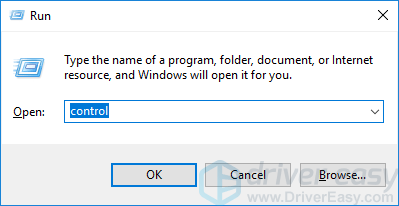
3) Na upravljačkoj ploči u odjeljku Pregled po odaberite Velike ikone .
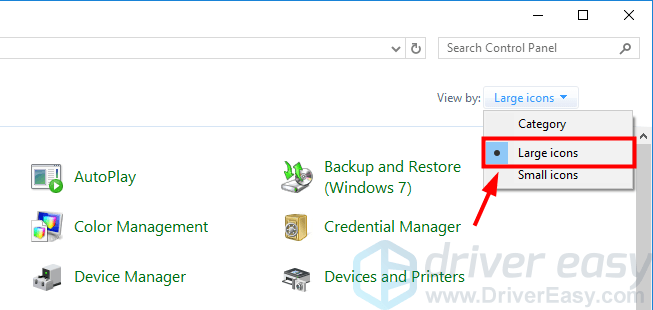
4) Odaberi NVIDIA upravljačka ploča .
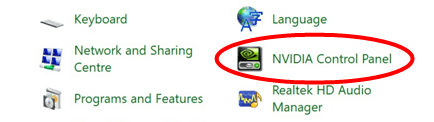
5) Na upravljačkoj ploči NVIDIA kliknite Pogled ili Radna površina , a zatim provjerite Dodaj kontekstni izbornik radne površine .

6) Desnom tipkom miša kliknite radnu površinu i provjerite hoće li se NVIDIA kontrolna ploča ponovno pojaviti u kontekstnom izborniku radne površine.
2. način: Ažurirajte grafički upravljački program
Ako vam gore navedene metode ne mogu pomoći ili ne možete vidjeti NVIDIA upravljačku ploču čak ni na upravljačkoj ploči sustava Windows, morate ažurirati upravljački program za grafiku. U većini slučajeva NVIDIA upravljačka ploča nestaje jer upotrebljavate pogrešan grafički upravljački program ili je zastario. Stoga biste trebali provjeriti da li vaš grafički adapter ima ispravan upravljački program i ažurirati ga ako nema.
Dva su načina na koja možete ažurirati svoj grafički upravljački program:
1. opcija - Ručno - Trebat će vam malo računarskih vještina i strpljenja da biste na ovaj način ažurirali svoje upravljačke programe, jer morate točno pronaći odgovarajući upravljački program na mreži, preuzeti ga i instalirati korak po korak.
ILI
Opcija 2 - Automatski (preporučeno) - Ovo je najbrža i najlakša opcija. Sve je to učinjeno sa samo nekoliko klikova mišem - lako čak i ako ste računalni novak.
1. opcija - Ručno preuzmite i instalirajte upravljački program
NVIDIA nastavlja ažurirati upravljačke programe. Da biste dobili svoj NVIDIA grafički upravljački program, morate otići na Web stranica NVIDIA , pronađite upravljački program koji odgovara vašem specifičnom okusu verzije sustava Windows (na primjer, Windows 32 bit) i preuzmite upravljački program ručno.
Nakon što preuzmete ispravne upravljačke programe za svoj sustav, dvaput kliknite preuzetu datoteku i slijedite upute na zaslonu za instaliranje upravljačkog programa.
Opcija 2 - Automatski ažurirajte upravljački program za grafiku
Ako vam nije ugodno ručno se igrati s vozačima, to možete učiniti automatski Vozač jednostavno .
Driver Easy automatski će prepoznati vaš sustav i pronaći odgovarajuće upravljačke programe za njega. Ne trebate točno znati na kojem sustavu radi vaše računalo, ne trebate riskirati preuzimanje i instaliranje pogrešnog upravljačkog programa i ne trebate brinuti hoćete li pogriješiti prilikom instalacije.
Grafički upravljački program možete preuzeti i instalirati pomoću besplatne ili profesionalne verzije Driver Easy. Ali s Pro verzijom potrebna su samo 2 klika:
1) preuzimanje datoteka i Instalirajte Vozač jednostavno .
2) Trčanje Vozač jednostavno i kliknite Skeniraj sada dugme. Vozač jednostavno tada će skenirati vaše računalo i otkriti sve upravljačke programe.
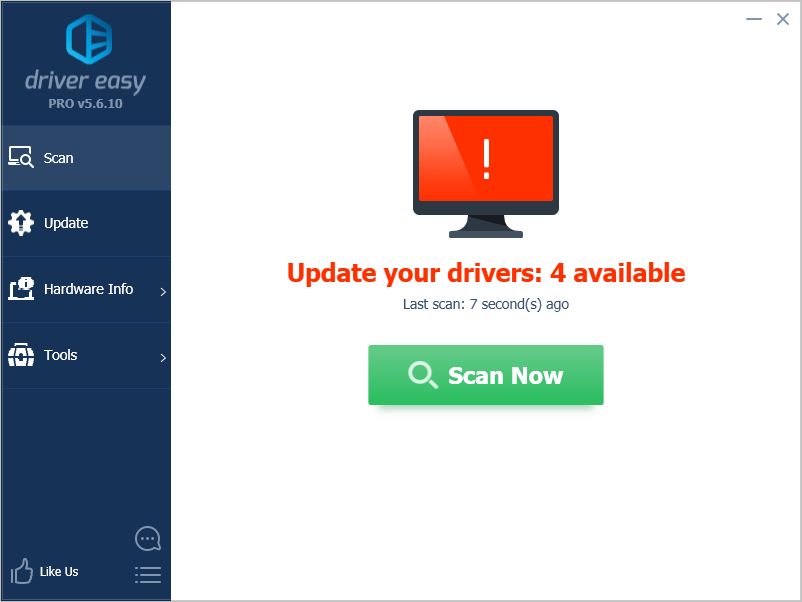
3) Klik Ažuriraj sve za automatsko preuzimanje i instaliranje ispravne verzije programa svi upravljačke programe koji nedostaju ili su zastarjeli u vašem sustavu (za to je potreban Pro verzija - od vas će se zatražiti nadogradnja kada kliknete Ažuriraj sve).
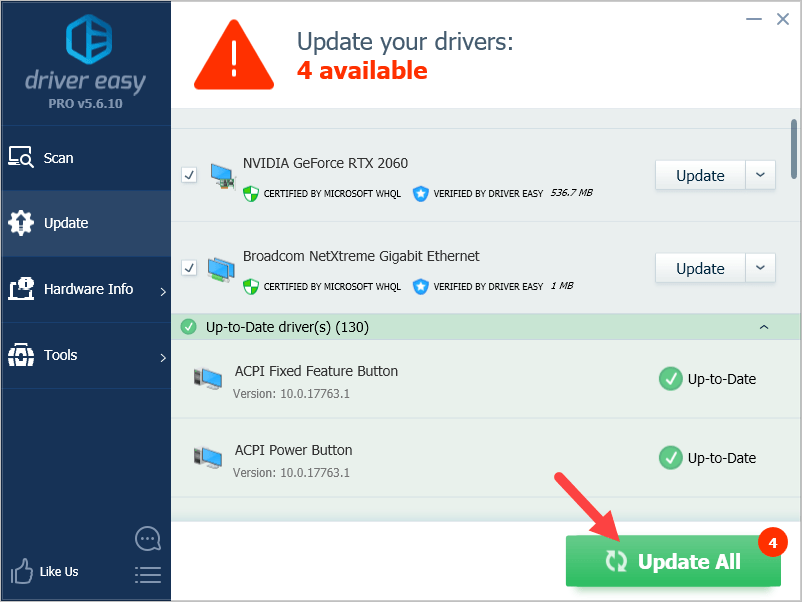 Ako trebate pomoć, kontaktirajte tim za podršku Driver Easy-a na support@drivereasy.com .
Ako trebate pomoć, kontaktirajte tim za podršku Driver Easy-a na support@drivereasy.com .3. metoda: Ponovo instalirajte upravljački program za grafiku
Ako vam ažuriranje upravljačkog programa ne može pomoći, možda ćete ga trebati potpuno instalirati. Možda postoje oštećene datoteke upravljačkih programa kojih se jednostavno uklanjanje ne može riješiti. Morate očistiti sve datoteke prije instaliranja novog upravljačkog programa.
Također možete koristiti Driver Easy to ponovno instalirati vaš vozač (također Za potreban). Učiniti tako:
1) Otvorite Driver Easy i odaberite Alati .
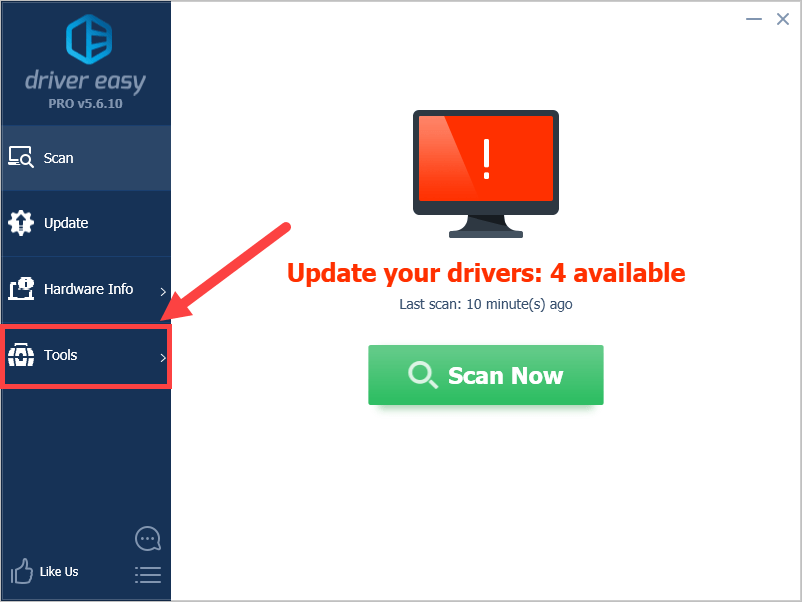
2) Odaberi Deinstalacija upravljačkog programa . Kliknite svoj NVIDIA grafički upravljački program u Prilagodnici zaslona , a zatim kliknite Deinstaliraj dugme. Vaš grafički upravljački program uskoro će biti uklonjen.
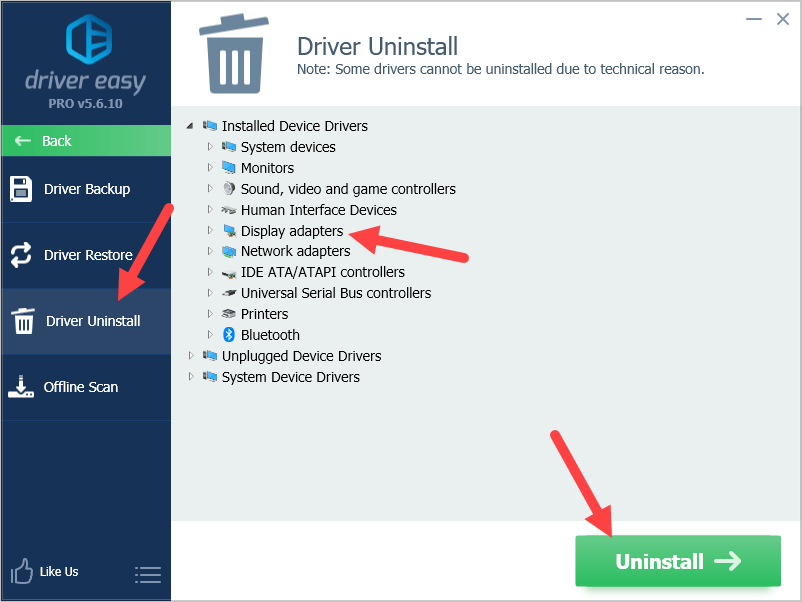
3) Ponovo pokrenite računalo. Zatim otvorite File Explorer (na tipkovnici pritisnite Tipka s logotipom sustava Windows i JE ).
4) Ići C: Programske datoteke (x86) i C: Programske datoteke , a zatim izbrišite sve NVIDIA mape .
5) Tada možete koristiti Driver Easy za ponovnu instalaciju NVIDIA grafičkog upravljačkog programa.
6) Provjerite je li ovo riješilo vaš problem.
![[Riješeno] Black Ops Hladni rat: glasovni chat ne radi](https://letmeknow.ch/img/other/45/black-ops-cold-war.jpg)

![[RJEŠENO] Bežična tipkovnica zaostaje u sustavu Windows 10](https://letmeknow.ch/img/knowledge/61/wireless-keyboard-lagging-windows-10.jpg)

![Problemi s dodirnom podlogom koja ne radi u sustavu Windows 10/11 [Riješeno]](https://letmeknow.ch/img/knowledge-base/36/touchpad-not-working-issues-windows-10-11.png)

